Моды позволяют значительно разнообразить игровой процесс Minecraft. С их помощью можно полностью преобразовать мир, добавив новые биомы, мобы, предметы, механики. Моды бывают как маленькие, вносящие небольшие улучшения, так и целые модпаки, фактически превращающие vanilla Minecraft в совершенно новую игру.
Однако неправильная установка и настройка модов может привести к ошибкам, вылетам игры и конфликтам. В этой статье я подробно расскажу, как правильно выбрать, скачать и установить мод, а также настроить его для стабильной работы.
Выбор подходящего мода
Для начала нужно определиться, какой именно мод вы хотите установить. Это могут быть моды, меняющие графику игры, добавляющие новые блоки, мобы, предметы, механики и т.д. На сайтах вроде CurseForge или Minecraft Forum вы найдете тысячи разных модов на любой вкус. Выбирайте те, которые соответствуют вашим целям и предпочтениям. Особое внимание уделите описанию мода, чтобы убедиться, что он подходит для вашей версии Minecraft. Обычно там указана совместимость с конкретными версиями.
Первый и самый важный шаг выбрать такой, который вам действительно интересен и нужен. Не стоит сразу устанавливать кучу разных модификаций, лучше по одному. Читайте отзывы, изучайте возможности, смотрите обзоры на YouTube. Это поможет сделать обоснованный выбор и в итоге получить максимум удовольствия от мода.
| Название мода | Описание |
| OptiFine | Улучшает графику и производительность |
| Biomes O' Plenty | Добавляет новые биомы |
Тщательно продумав выбор, можно приступать к следующему этапу - установке необходимых условий для запуска мода в Minecraft.
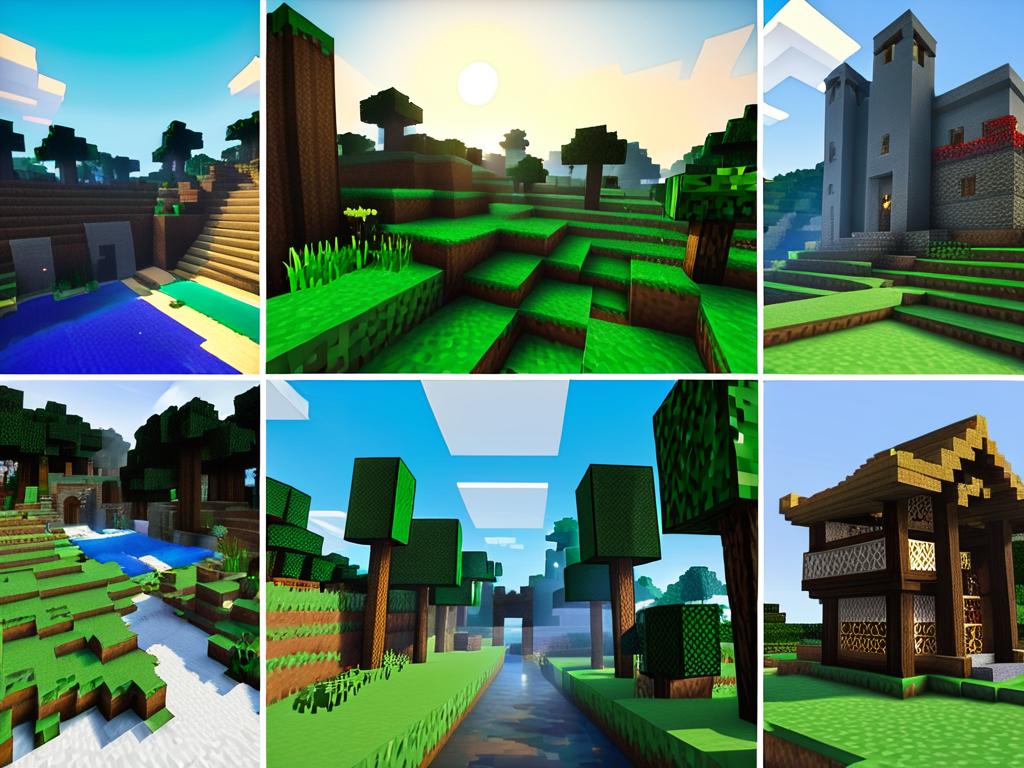
Установка необходимых условий
Перед установкой самого мода нужно подготовить почву, то есть создать необходимые условия для его работы в Minecraft. В первую очередь, убедитесь, что у вас установлена актуальная версия Java - она нужна для запуска большинства модов. Скачайте ее с официального сайта java.com. Затем вам потребуется установить Forge - специальное приложение, позволяющее подключать модификации.
Загрузите установщик Forge с официального сайта files.minecraftforge.net. Обязательно выбирайте версию, которая соответствует установленной у вас Minecraft - об этом сказано в описании каждого мода. Запустите установщик и дождитесь завершения процесса. После этого в лаунчере игры появится новый профиль с названием Forge. Именно его нужно выбрать для запуска Minecraft с модами.
Как установить мод в Майнкрафт? Сначала подготовьте почву! Установите Forge, подходящий для вашей версии игры. Убедитесь, что у вас стоит актуальный Java. Лишь после этого можно приступать к установке самого мода. Не пропустите этот шаг, иначе мод скорее всего не запустится.
Корректная установка мода
Итак, все предварительные условия для установки мода созданы: у нас есть Forge, подходящий для текущей версии Minecraft, и установленная Java. Приступаем непосредственно к установке выбранного вами ранее мода. Скачайте архив мода в формате JAR или ZIP. Обычно его можно найти на той же странице, где описан сам мод.
Теперь нужно поместить файл мода в специальную папку. Откройте директорию с установленным Minecraft. Для этого введите %appdata% в поиске Windows и перейдите в папку .minecraft. Если ее нет, запустите игру хотя бы один раз, чтобы она создалась. Далее в папке .minecraft ищите директорию mods. Если ее тоже нет - создайте самостоятельно. Именно в эту папку mods и нужно поместить скачанный файл мода.
Как установить мод в Майнкрафт? Скачайте его и поместите файл в папку .minecraft/mods. Это ключевой момент, без которого мод не запустится. Убедитесь, что добавили мод именно в папку mods, а не куда-то еще в директории Minecraft. Это распространенная ошибка новичков.
// Путь к папке Minecraft в Windows %appdata%/.minecraft/mods
После копирования мода в нужную папку можно переходить непосредственно к его настройке и запуску в игре. Но сначала убедитесь, что установка выполнена корректно - проверьте наличие мода в папке mods.

Настройка и запуск мода
Мод установлен в нужную папку, теперь пора его настроить и запустить в игре. Для начала зайдите в лаунчер Minecraft и выберите профиль с названием Forge, который появился при установке одноименного приложения. Именно через него мод и будет запускаться.
На этом настройка по большому счету заканчивается, остается только запустить игру и проверить работоспособность мода. Выберите профиль Forge в лаунчере и запустите Minecraft. Теперь при загрузке мира мод должен подключиться автоматически.
Чтобы удостовериться, что мод действительно работает, зайдите в меню настроек в самой игре. В некоторых версиях там появится специальный раздел «Моды», где будут перечислены все активные модификации. Если ваш мод присутствует в этом списке - значит все сделано правильно. Теперь можно наслаждаться новыми возможностями!
- Запустите Minecraft через профиль Forge
- После загрузки мира откройте меню настроек
- Убедитесь, что мод присутствует в списке активных модификаций
- Наслаждайтесь новым игровым опытом!
Если же мод по каким-то причинам не запустился, переходим к решению возможных проблем. Но в большинстве случаев при соблюдении всех инструкций мод должен заработать.
Решение возможных проблем
Несмотря на казалось бы простой процесс, при установке модов иногда возникают ошибки. Чаще всего проблемы связаны с неправильной установкой или несовместимостью мода и игры. Давайте разберем основные способы решения.
Во-первых, убедитесь, что выбрали мод под свою версию Minecraft. Эта информация обязательно указана на странице мода. Если версии не совпадают - скорее всего в этом и есть причина неудачного запуска.
Во-вторых, проверьте правильность установки. Файл мода должен находиться в папке mods. Если вы ошиблись и положили его куда-то еще - перенесите в mods и попробуйте запустить.
- Проверьте версию Minecraft и совместимость мода с ней
- Убедитесь, что файл мода в папке .minecraft/mods
- Переустановите Forge, если проблема не решена
Наконец, если ничего не помогло, попробуйте переустановить Forge. Возможно проблема именно в некорректной работе этого приложения. Скачайте другую версию Forge и повторите все шаги заново. С большой долей вероятности это решит проблему и мод заработает как надо.
Следуя этим советам и тщательно выполняя все инструкции по установке, можно свести к минимуму вероятность возникновения проблем. Удачи в установке нужных модов на "Майнкрафт"!


























